AirPlayスピーカーを探す
Posted on 2011/06/06 (月) 2:26
Filed Under 日記 | Leave a Comment | TrackBack |
![]()


AV WatchでB&WのAirPlay対応iPodスピーカー、Zeppelin Airのレビュー記事「【新製品レビュー】AirPlayで生まれ変わったB&W「Zeppelin Air」 -AV Watch」を読んでたらウチの寝室にもAirPlayスピーカーが欲しくなってきた。
Zeppelin AirはUS Apple Storeでは599.95ドルなのにJapanでは¥69,800と高級品なんでお安いものを。もうちっと日本では安くなってもバチは当たらないのではなかろうか、とおもいつつ。
というわけでざっと探してみたが、日本国内だとAirPlayスピーカーほとんど見当たらない。
なんで、AppleTVとスピーカーを手軽につなぐことにしようとした。
しかしAppleTVの出力はHDMIとSPDIF光デジタル端子のみ。
光デジタル端子とDAC内蔵しているスピーカはあるにはあるのだが安くないのが多い。
迷って、ちょっと古い製品だけど、光デジタル積んでて見つかった中で一番安かったこれを買った。
発売:ビクター
発売日:
定価:オープンプライス
ASIN:B002VJ1LCO
発売:アップル
発売日:2010-11-11
定価:¥ 8,800
ASIN:B004BR2CL8
XS-SR3はiPhoneには対応してるとは一言も書いてないんで、Dock機能の対応状況がどうかひとまず試してみた。
iPhone4は純正バンパーを取り付けてる状態だと距離が足りず電気的にコネクタに接続されない。ケースなしでまともに動かない設計不良のiPhone4め!
バンパーを外すと普通につながった。iPhoneに対応してない機器に接続した時に出るアラートが出るが普通に音は鳴るし充電もできるしまあ満足。
で待望のAppleTVと光デジタルコネクタでつないでのAirPlay。事前にモニタにつないでAppleTVを設定しておけばモニタを外しても期待通りAirPlayのためのアダプタとして動作する。
音質としては、iPhone4のスピーカーよりはずっといいけど、1万円だとこんなもんかなー?な感じ。XS-SR3が積んでるサラウンド機能というのはOFFの方が自然で好みであった。
居間の方のAirPlay環境は「スピーカーとアンプ新調 :宗子時空」ここに書いた感じで、Apple AirMac Express-TA2020 D級アンプ-BOSE 301Vという構成。最近はTripath TA2020を積んだD級アンプの日本代理店が出てきた模様。「Topping デジタルアンプ [TP20-Mark2] | Topping デジタルアンプ特集 | | 白箱.com(sirobako.com)」
この程度でも1万円とは音がでた瞬間から違う感じ。
しかしこういった手ごろな価格のAirPlayスピーカーが日本でも多く出てくるといいですなー。
iHome: Discover: AirPlay
dcc-jpl.comドメインのメール不着について(解決済)
Posted on 2010/06/07 (月) 2:05
Filed Under 案内 | Leave a Comment | TrackBack |
![]()


6/6の15時ごろから24時頃の間でdcc-jpl.comドメインのメールサーバが不調だったようで、一部メールが到着に時間がかかってたりリトライしないSMTPから送られたメールは返送されたりしていたようです。
万が一エラーで返送されてしまっていた場合はお手数ですが再送していただけますと幸いです。
背景:
なんかpostfixのアンチスパムモジュール「postgrey」が暴走しててプライマリMXに着信したメールをrejectしていたようです。なんかしばらくいじってても正常動作に戻らなかったんで一旦外しました。
そろそろ自前でメールサーバ運営するのもメリット薄そうなんでまるごとGoogleAppsに移転しようかと考えているところ。
Asteriskから携帯網に発信する3G VoIP Gateway
Posted on 2010/04/29 (木) 2:14
Filed Under VoIP | 1 Comment | TrackBack |
![]()


 AsteriskからEthernetでつながってSIPが使えて携帯電話網に発着信できる3G VoIP Gatewayというジャンルの製品がある。
AsteriskからEthernetでつながってSIPが使えて携帯電話網に発着信できる3G VoIP Gatewayというジャンルの製品がある。
要するにケータイ電話から液晶やバッテリやキーパッド取り外してEthernet取り付けたような電話機の一種。
例えばソフトバンクモバイル同士ならホワイトプランで日中のソフトバンク同士の通話無料だから3G VoIP Gateway経由で発信すれば無料通話になるわけ。
写真の機械は台湾SunComm Techology社「3G VoIP Terminal SC-375G」というSIM1つ、Ethernet1つのローエンドモデル。
ところがこういう機械、日本では売ってない。
並行輸入してもTELECなど技適取ってない無線機は電波出してはいけないことになっているので使えない。
不便ですね。
というわけで、ガラケーをBlueToothでつなごうとしてるけどまだうまくいかなくて心折れ気味。
LinuxのBluetoothはハードル高いなぁー。
追記:PORTech MV-370U 買った「電話革命-写真編 :宗子時空」
地デジ録画の救世主Friioがやってきた!(1)
Posted on 2007/11/16 (金) 14:19
Filed Under Friio | 1 Comment | TrackBack |
![]()


パソコンで地デジが見れる/録れるUSB外付けユニット、Friioがようやくウチにもやってきた!
セットアップはパソコンとUSBでつなぎ、アンテナ線をつなぎ、B-CASカードを挿すだけで設置できる。手軽だ!
本体にはUSBケーブルやアンテナ線、B-CASカードは付属してないので別途用意しておく必要がある。余ってるB-CASカードがない場合は再発行を依頼するのが手っ取り早い。
B-CASカードの再発行って面倒なの?
電話1本で簡単です。
紛失の為、中古で機器を購入した為等の場合に再発行を受ける事が出来ます。
聞かれるのは使用する機器のメーカーと型番のみ。製造番号を聞かれる事はありません。
必要な情報・使用する機器のメーカー及び型番
・カードの送り先の住所、氏名、電話番号郵便速達にて届いた時に2000円を配達員に支払えば完了です。
[お問合せ先]
B-CASカスタマーセンター
電話 0570-000-250 (IP電話からは045-680-2868)
受付時間:AM10:00~PM8:00(年中無休)
接続が終わったらマニュアルに従ってアプリケーションとドライバを入れて起動する。ドライバのダウンロードは公式サイトから。試したバージョンは1.44。
ウチがハマったB-CASカード認識しない問題もFAQに載ってるので転載しておく。
B-CASカードが認識しません
- FriioとPCの接続を外し、B-CASカードも抜く。
- FriioとPCを接続する。LEDが紫に点滅する。
- Windowsで認識された状態でアプリを起動すると、LEDが緑に点滅する。
- 適当なチャンネルに合わせた状態で、0.0dBではない事を確認する。
- B-CASカードを刺す。NG→OKになるはず。
Friioアプリを起動するとこんな画面。(クリックで拡大)
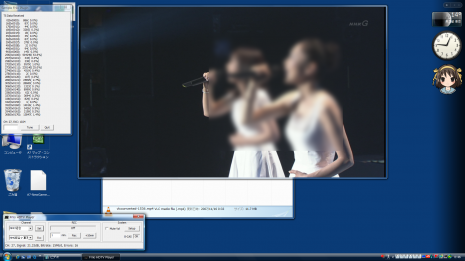
真ん中の映像をダブルクリックするとフルスクリーンに拡大出来る。
このFriioのウィンドウでも富士通FMVに付属しているあざやかウィンドウは適用出来た。あざやかウィンドウは動画向けの特定のウィンドウのガンマ、コントラスト、輝度をNTSCテレビジョンでの見た目に合わせてくれるかなりのキラーアプリ。なんで似たような機能のツールが他の環境で出て来ないのかが意味がわからない、といったぐらい。
つぎに録画したTSファイルをトラコンしてみた。
- ATI Avivo Video ConverterでiPod H.264へトラコン:爆速だったが、もとのTSファイルの認識が正しくないようでアナログWOWOWのスクランブルがかかったようなうっすら見える不思議な画になった。
- VLC media playerを使い同じピクセルサイズのH.264へトラコン:Core2Duo1.8GHzで実尺の5-6倍の所要時間。出来たファイルはVLCだと期待通り再生されるがQuickTimePlayerだと比率がワイドから3:4になってしまうような縦長動画として再生された。ビットレート1.5Mbpsでエンコードしたけどもうちょっとビットレートが必要な気はした。
いま試したのこれぐらい。
「Friio 第二陣その1到着」(邦衛日記)によると、2台接続して別々のチャンネル録画が出来たようで、今後も更に期待が高まる。
参考サイト
フリーオ(friio) 地デジHDアダプター wiki
Friio 地デジHDアダプター「フリーオ」
friio的 まとめHiki -フリーオ-
邦衛日記 (Friio(フリーオ) アーカイブ)
iPodでカラオケ! JoyHackPlayer on iPod touch (愛称:女医ぽっち)
Posted on 2007/11/01 (木) 1:12
Filed Under モバイル | 1 Comment | TrackBack |
![]()


iPod touchで動く女医ハックプレイヤーが出たー!!

 ちょ、超すげー!!!!
ちょ、超すげー!!!!
どうしてSDKも出てないのにソフトが作れるの?とかiPod touchなんでこんな高度な処理をこんな速度で動かせるの?とか思う前に、これはありえないぐらいすげーよ!
(動作ムービー:H.264 320×240 91sec 8MB)
Appleですらまだ音楽再生中の歌詞表示出来てないのに、カラオケの自主連がいつも持ち歩いてるiPod touchだけでできるなんて!
と失禁しそうに興奮も冷めやらないまま、とりあえずインストール手順。
[注意:いまのところ、Appleが認めてない改造手法を使ってアプリケーションをインストールして、その手法がJailbreakと呼ばれている。ウチでは運良く成功したけど、失敗すると大事なiPod touchが二度と起動しなくなったり、データが消えたり、Appleのアップデータがかかんなくなったりと予期しないことが間違いなく起こるので覚悟完了の人だけ試して下さいね]
- iJailbreakをダウンロード。オンラインでワンクリックでJailbreakできるhttp://jailbreakme.com/というのもあるのだけど、sshd上がってこなかったりとか今一つ使い難い感じだったのでiJilbreakで行きましょう。http://ijailbreak.com/から
- 展開して、iTunesを終了させて、iPod touchを外して実行。
- 画面の指示に従って、iPod touchで表示されたURLをSafariで開く。
するとSafariがクラッシュしてホームに戻ってくる。 - 画面の指示に従いiPod touchをつないでOKボタンを押す。終るまで10分ぐらい待つ。
- 電源を落して再起動しろと指示がでるので上の「スリープ/解除」ボタンと「ホーム」ボタンを長押しして赤いスライダが出たら電源を落とす。「スリープ/解除」ボタン長押しで電源オン。
- 画面の指示に従って何度かOKボタンを押したり電源落したり再起動したりする。
- ホームにアイコンが増えてればOK。
- Mac上でだめちゅんにっきからJoyHackPlayerをダウンロードして展開。
- Transmitなどを使いsftpでiPod touchにJoyHackPlayer.appをコピーする。接続IPアドレスはSettingのWi-Fiで調べて、IDはroot、パスワードはalpineで接続。iPod側のPATHは/Applications/
- /private/var/root/HackData/を作りHackDataディレクトリをコピー
- iPod touchを再起動するとホームにJoyHackPlayerアイコンが増えていたら、いよいよ実行。
- 感動の涙を流す。
参考:「iPod Touch対応GUIツール「iJailbreak」をダウンロードする方法 」(ギズモード・ジャパン)
関連商品
発売:キングレコード
発売日:2006-06-21
定価:¥ 6,800
ASIN:B000FHVU0W
上の写真で再生されているNANA MIZUKI LIVE ROCKET2005-summer-の76 Starが収録されている。このときの衣装もちょーかわいいですねー。
発売:アップルコンピュータ
発売日:2007-09-25
定価:¥ 48,800
ASIN:B000IIOQJK
起動しなくなっちゃったときの予備にどうぞ。
“disc”と“disk”の違い
Posted on 2007/10/31 (水) 16:23
Filed Under ネタ | Leave a Comment | TrackBack |
![]()



“disc(ディスク)”と“disk(ディスク)”は、発音は同じですが、技術的には明確な違いがあります。
Disc
“disc”は、オーディオ CD、CD-ROM、DVD-ROM、DVD-RAM、DVD ビデオディスクなどの光学式メディアを指します。
|
“disc”はすべて取り外し可能です。つまり、デスクトップや「Finder」からマウント解除またはイジェクトすると、コンピュータから物理的に取り出すことができます。Disk
“disk”は、磁気媒体を指します。
ただ単に米語と英語の違いなワケではなく、この業界では光学ディスクと磁気ディスクの違いで明確に使い分けされていたのだねー。
MacBook Pro 17 ハードディスク交換
Posted on 2007/07/01 (日) 4:39
Filed Under Mac | 3 Comments | TrackBack |
![]()


MacBook Pro 17(CoreDuoモデル)のハードディスクを標準の120GBから250GBに交換したのでそのやり方も含めてメモ。
買ったドライブはWestern Digital WD2500BEVS。
価格:¥ 35,850
ASIN:B000SKJDZU
まず最初に250GBハードディスクをUSBハードディスクケースに入れてフォーマットしてから内蔵ドライブのコピーを作る。コピー作業にはCarbon Copy Cloner3.0をつかった。Carbon Copy Cloner(CCC)はAppleのアップルソフトウェアレストアコマンドasrのラッパープログラムのようである。100GBのコピーに5時間弱。
コピーが完了したら外付けのドライブから起動出来るか動作確認して、起動出来たならシステム終了して電源を落す。
必要な工具は00番のプラスドライバとT6のトルクスドライバ。
裏返してメモリを交換する手順でメモリを取り外す。
 00番プラスドライバで4+3で7本のネジとT6トルクスで2本のネジを外す。
00番プラスドライバで4+3で7本のネジとT6トルクスで2本のネジを外す。
 再びひっくり返し、底部を底にする通常使用状態に置き、横から10本のネジを外す。
再びひっくり返し、底部を底にする通常使用状態に置き、横から10本のネジを外す。
 ネジを外すとトップカバーを外せるようになるのでケーブルを傷つけないように静かに手前から持ち上げる。
ネジを外すとトップカバーを外せるようになるのでケーブルを傷つけないように静かに手前から持ち上げる。
 左下にハードディスクが搭載されている。まず2本のネジを外しステーをはずす。
左下にハードディスクが搭載されている。まず2本のネジを外しステーをはずす。
オレンジ色のカプトンテープを注意深く外しながら、ハードディスクにつながっている基盤を取り外す。こっち側のテープはコの字状に裏面にも張り付いているので注意。
ハードディスクが取り出せたらドライブ横についているダンパーゴム用ネジを新しいハードディスクに付け替える。
あとは逆の手順で組み立てて完了。
MacBookだと、バッテリ取り外して、元ハードディスク抜いて、新しいハードディスク挿入するだけなんでちょー手軽ですね。
SONY XビデオステーションのHDDを交換する
Posted on 2007/01/24 (水) 13:02
Filed Under 技術 | 1 Comment | TrackBack |
![]()


一昨年の10月から使っていたソニーの8チャンネル録画機、Xビデオステーションが、昨年末辺りから調子が悪くなってしまった。
稼働しはじめてからずっと全く問題なかったのが、突然フリーズを頻発するようになってしまい電源を抜かないと再起動しない状態なのだ。ひとまずディスクをフォーマットしてみると当初の容量の半分の500GBしか認識されなかったのでディスクを全交換することにした。
SATAなら何でも認識するはずなんで、とても安かったSamsungの400GB HD400LJを秋葉原のクレバリーで14,000円位で4台購入した。


まずHDD換装のためには本体をあける。本体後部の上の方についている3本の黒いプラスネジを外すと天板が手前にスライドしてはずれる。(追記:アンテナコネクタの両サイドの銀色のネジも外す。1/28) つぎに金属製の天板を封印シールをはがして同じようにスライドして外す。
すると写真のように基板が露出する。赤色矢印のケーブル、青色矢印のビスを外すと上の層の部品がごっそりとり出せる。

その下にハードディスクが入っている。見直したら写真が上下逆だった。ネジでがっちり止まってるんでめんどくさいけどパソコンのように交換していく。
終わったら組み立てて、電源を入れてXVブラウザで初期設定の後、HDDをフォーマットして完了。所要時間一時間ちょいぐらいであった。
Recently
- C103 冬コミのご案内
- C102 夏コミのご案内 13日 日曜日 西お28b
- 「アニメソムリエ」という新サービスを作りました!
- C101冬コミのご案内 2日目 12/31 土曜日 西さ07a
- モバイルディスプレイをMac miniにつないだら1600×1000がRetina表示にならなかったんで設定変更した話
- C100夏コミのご案内 1日目 8/13 土曜日 西し15b
- DCC-JPL.COMのメールシステムをG SuiteからCloudflare Email Routingに切り換えた
- ゲーム実況とVTuber的な日記【毎週土曜15時配信】
- C99冬コミのご案内 2日目 12/31金曜日 東5 テ07b
- アニメオブジイヤ2020
- MacでjpegのzipをQuickLookしよう
- USB2.5GbEアダプタを買ったりErgoDoxのキースイッチをまた交換したりといった最近の日記
- CentOS 8 StreamがESXi5.5上でIllegal instruction (core dumped)で死にまくるのを解決するメモ
- 2020年のヒット曲TOP41が1時間でわかるMIX(原曲Spotifyリンク&各曲コメントつき)
- アニメオブジイヤ2019
- 今日のErgoDoxなどの日記
- 2019年のヒット曲TOP41が1時間でわかるMIX
- 中古のThinkPad X1 Carbon 4th Genを買ってWWAN(LTEモデム)を内蔵した話
- Raspberry PiでGNSSをクロックソースにするStratum1 NTPサーバーを作った話
- 40ギガビットイーサネットへの道 1(MikroTik CRS326-24S+2Q+RM導入編)
- メインプロバイダを「ZOOT NATIVE IPv4固定IP1個」に乗り換えた
- C97冬コミのご案内 4日目 12/31火曜日 南3 ヨ-18a
- 2018年のヒット曲TOP41が1時間でわかるMIX
- 最近のErgoDox日記
- レーザー刻印で薙刀式キーキャップを作った
- Mac miniの重さ
- Mac用薙刀式のセンターシフト+T,Yの実装
- 今日のErgoDoxと薙刀式
- APFS Fusion Driveを内蔵SSD+USB HDDの構成で組んだら、SSD容量より多くのデータを書き込むとシステム破壊していくトラブルに見舞われた話
- DCC-JPL JapanはC96(夏コミ)は抽選漏れのため不参加です。
Categories
Archives
- 2023年 12月
- 2023年 8月
- 2023年 3月
- 2022年 12月
- 2022年 8月
- 2022年 3月
- 2021年 12月
- 2021年 11月
- 2021年 5月
- 2021年 3月
- 2021年 2月
- 2020年 12月
- 2020年 11月
- 2020年 10月
- 2020年 6月
- 2019年 12月
- 2019年 11月
- 2019年 10月
- 2019年 9月
- 2019年 8月
- 2019年 7月
- 2019年 5月
- 2019年 4月
- 2019年 3月
- 2019年 1月
- 2018年 12月
- 2018年 8月
- 2018年 6月
- 2018年 4月
- 2018年 2月
- 2017年 12月
- 2017年 8月
- 2017年 5月
- 2017年 1月
- 2016年 12月
- 2016年 9月
- 2016年 8月
- 2016年 7月
- 2016年 4月
- 2016年 1月
- 2015年 11月
- 2015年 9月
- 2015年 8月
- 2015年 5月
- 2015年 3月
- 2015年 2月
- 2015年 1月
- 2014年 12月
- 2014年 11月
- 2014年 10月
- 2014年 9月
- 2014年 8月
- 2014年 7月
- 2014年 5月
- 2014年 3月
- 2014年 2月
- 2014年 1月
- 2013年 12月
- 2013年 11月
- 2013年 10月
- 2013年 9月
- 2013年 8月
- 2013年 7月
- 2013年 6月
- 2013年 5月
- 2013年 4月
- 2012年 11月
- 2012年 10月
- 2012年 9月
- 2012年 8月
- 2012年 7月
- 2012年 6月
- 2012年 5月
- 2012年 4月
- 2012年 3月
- 2012年 2月
- 2012年 1月
- 2011年 12月
- 2011年 11月
- 2011年 10月
- 2011年 9月
- 2011年 8月
- 2011年 7月
- 2011年 6月
- 2011年 5月
- 2011年 4月
- 2011年 3月
- 2011年 2月
- 2011年 1月
- 2010年 12月
- 2010年 11月
- 2010年 10月
- 2010年 9月
- 2010年 8月
- 2010年 7月
- 2010年 6月
- 2010年 5月
- 2010年 4月
- 2010年 3月
- 2010年 2月
- 2010年 1月
- 2009年 12月
- 2009年 11月
- 2009年 10月
- 2009年 9月
- 2009年 8月
- 2009年 7月
- 2009年 6月
- 2009年 5月
- 2009年 4月
- 2009年 3月
- 2009年 2月
- 2009年 1月
- 2008年 12月
- 2008年 11月
- 2008年 10月
- 2008年 9月
- 2008年 8月
- 2008年 7月
- 2008年 6月
- 2008年 5月
- 2008年 4月
- 2008年 3月
- 2008年 2月
- 2008年 1月
- 2007年 12月
- 2007年 11月
- 2007年 10月
- 2007年 9月
- 2007年 8月
- 2007年 7月
- 2007年 6月
- 2007年 5月
- 2007年 4月
- 2007年 3月
- 2007年 2月
- 2007年 1月





